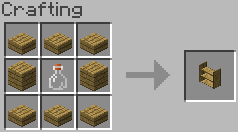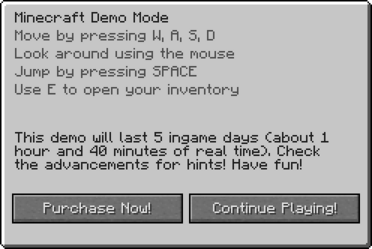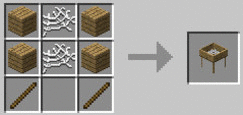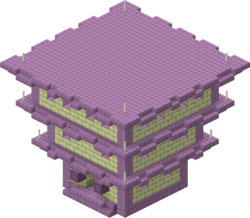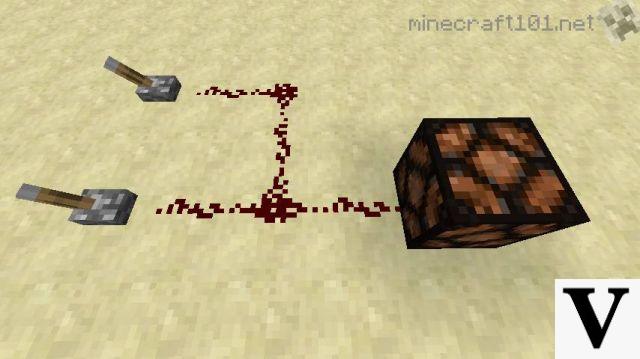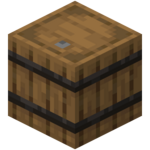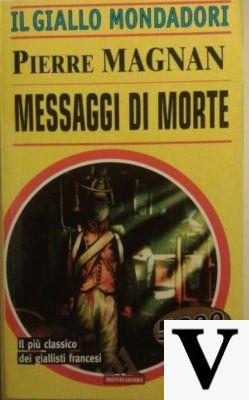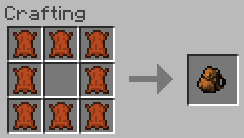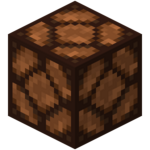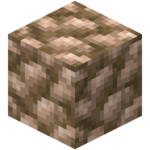Esta página describe una función relacionada con la educación.
Esta función solo está disponible en Education Edition o cuando se habilita la opción "Education Edition" en Bedrock Edition. Pizarra
Esta página describe una función relacionada con la educación.
Esta función solo está disponible en Education Edition o cuando se habilita la opción "Education Edition" en Bedrock Edition. Pizarra

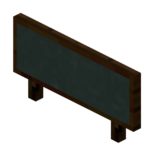

| Renovables |
No |
|---|---|
| apilable |
Sí (16) |
| , |
Ninguna |
| Resistencia a explosiones |
? |
| Dureza |
? |
| Luminante |
No |
| Transparente |
Sí |
| Inflamable |
No |
| Se prende fuego de la lava |
? |
A pizarra es un bloque que puede mostrar más texto que un signo. [1] Hay tres tamaños disponibles: 1 × 1 (pizarra), 2 × 1 (póster) y 2 × 3 (pizarra).
Contenido
- 1 Obtención
- Uso de 2
- 2.1 Colocación
- Texto 2.2
- 2.3 Interacción
- 3 valores de datos
- 3.1 ID
- 3.2 Metadatos
- 3.3 Estados de bloque
- Historia de 4
- 5
- 6
Obtención
en Education Edition Las pizarras se pueden obtener en el inventario creativo o mediante el comando / give.
En Bedrock Edition, actualmente es inalcanzable.
Uso
Se puede usar una pizarra de manera similar a un letrero, para mostrar texto. Una vez colocado, seleccione la pizarra e ingrese el texto deseado y haga clic en el botón "Aceptar". La "×" en la esquina superior derecha del tablero cierra la pantalla de edición.
Colocación
Las pizarras pueden colocarse en la parte superior o lateral de otros bloques (incluidos los bloques no sólidos como cercas, vidrio, rieles y otras pizarras). Para colocar una pizarra, use un elemento de pizarra mientras señala el bloque al que se debe unir la pizarra. Para colocar una pizarra en un bloque con el que se pueda interactuar mediante el control de uso (por ejemplo, cofres, bloques de notas, etc.), colóquese mientras coloca la pizarra.
Las pizarras 1 × 1 colocadas en la parte superior de un bloque se colocan en un poste corto, mirando en la dirección del jugador que lo colocó, en cualquiera de las 16 direcciones diferentes. Los carteles de 2 × 1 y las tablas de 2 × 3 se pueden colocar en cualquiera de las 4 direcciones diferentes. Las pizarras colocadas en el costado de un bloque simplemente flotan allí, incluso si el bloque no hace contacto con las pizarras.
Texto
Al ingresar texto, hay seis líneas de texto disponibles para las pizarras y carteles, mientras que quince líneas de texto están disponibles para los tableros de 2 × 3. Para cambiar entre líneas, el jugador puede presionar Enter o las teclas de flecha arriba / abajo. La ubicación del texto actualmente seleccionado tiene un cursor parpadeante.
Mientras se edita, se puede escribir y retroceder en cualquier punto de la línea moviendo el cursor con las teclas de flecha izquierda y derecha. Una vez que se llega al final de la línea, la palabra se divide con un guión y continúa en la siguiente línea.
Una vez cerrada la ventana de edición, al hacer clic con el botón derecho en una pizarra se vuelve a abrir el menú de edición. Se puede copiar y pegar, y no se pueden ingresar más de los caracteres básicos / desplazados del teclado.
Interacción
Los tableros actúan como si tuvieran una acción de uso, por lo que es necesario escabullirse para colocar bloques o usar elementos mientras el cursor está apuntando hacia ellos.
A diferencia de los letreros, las tablas impiden que un pistón se mueva.
Los tableros no tienen caja de colisión (son completamente no sólidos), por lo que los elementos y las turbas pueden moverse a través de los bloques de tableros. Se pueden colocar otros bloques (incluidas otras tablas) en cualquier borde de una tabla.
El agua y la lava fluyen alrededor de las tablas. La lava puede crear fuego en los bloques de aire junto a las tablas como si las tablas fueran inflamables, pero las tablas no se queman.
Valores de datos
ID
| Nombre | Ubicación del recurso | ID numérico | El formulario | Clave de traducción |
|---|---|---|---|---|
| Bloquear | pizarra | 230 | Bloquear | tile.chalkboard.oneByOne.name tile.chalkboard.twoByOne.name tile.chalkboard.threeByTwo.name |
| Asunto | tablero | 454 | Asunto | tile.chalkboard.oneByOne.name tile.chalkboard.twoByOne.name tile.chalkboard.threeByTwo.name |
metadatos
: Valores de datosChalkboards utiliza los siguientes valores de datos:
- Pizarra: 1
- Tablero: 2
- Póster: 3
Estados de bloque
: Estados de bloque[se necesita más información]
Historia
| Edición de bolsillo Alpha | |||||
|---|---|---|---|---|---|
| v0.16.0 | construir 1 |       Pizarrones agregados, probablemente como una adición accidental. Pizarrones agregados, probablemente como una adición accidental.
| |||
| Las pizarras se pueden obtener y colocar usando los comandos / give y / setblock respectivamente. Sin embargo, no sirven para nada. | |||||
| construir 2 | Ahora se han eliminado las pizarras. Sin embargo, las texturas aún existen. | ||||
| Edición Bedrock | |||||
| 1.11.0 | beta 1.11.0.1 | Pizarrones re-agregados. Todavía existen como entidades, pero no se pueden generar. Los elementos tampoco se pueden generar. | |||
| Próxima Edición Bedrock | |||||
| 1.17.30 | beta 1.17.30.20 | Las pizarras ahora se pueden colocar de forma coherente. | |||
| Education Edition | |||||
| MinecraftEdu |  MinecraftEdu, el predecesor de Education Edition, tenía "Big Signs", carteles de 3 bloques de ancho que tenían un propósito similar. MinecraftEdu, el predecesor de Education Edition, tenía "Big Signs", carteles de 3 bloques de ancho que tenían un propósito similar. | ||||
| 1.0 |       Pizarrones agregados. Pizarrones agregados. | ||||
| 1.0.2 | La interfaz de usuario de las pizarras ahora tiene una opción bloqueada. | ||||
| Los estudiantes ahora pueden colocar sus propios pizarrones incluso sin una habilidad de constructor de mundos. | |||||
-

La pizarra colocada en un mundo junto con otras características de Education Edition.
-

La pizarra en Pocket Edition v0.16.0 alpha build 1.
- ↑ https://education.minecraft.net/support/knowledge-base/using-slates-posters-boards/
| Education Edition | |
|---|---|
| Desarrollo |
|
| Apoyo técnico |
|
| Multijugador |
|
| Características exclusivas |
|
| Bloques | ||||||||||||||
|---|---|---|---|---|---|---|---|---|---|---|---|---|---|---|
| ||||||||||||||
| ||||||||||||||
| ||||||||||||||
| ||||||||||||||
| ||||||||||||||
| ||||||||||||||
| ||||||||||||||
| ||||||||||||||
| ||||||||||||||
| ||||||||||||||